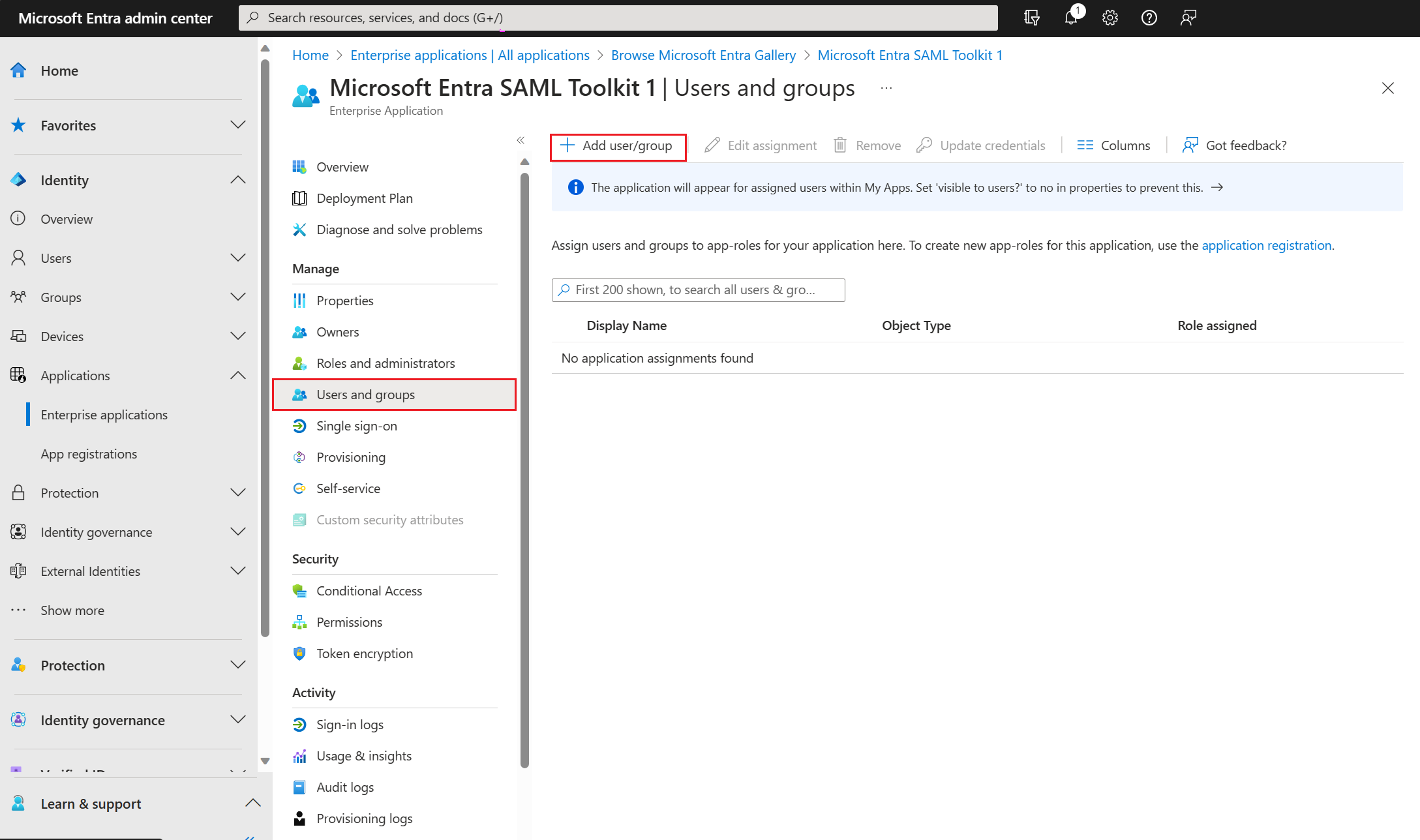Szybki start: tworzenie i przypisywanie konta użytkownika
W tym przewodniku Szybki start utworzysz konto użytkownika w dzierżawie firmy Microsoft Entra za pomocą centrum administracyjnego firmy Microsoft. Po utworzeniu konta możesz przypisać je do aplikacji dla przedsiębiorstw dodanej do dzierżawy.
Zalecamy przetestowanie kroków opisanych w tym przewodniku Szybki start przy użyciu środowiska nieprodukcyjnego.
Wymagania wstępne
Aby utworzyć konto użytkownika i przypisać je do aplikacji dla przedsiębiorstw, potrzebne są następujące elementy:
- Konto użytkownika Microsoft Entra. Jeśli jeszcze go nie masz, możesz bezpłatnie utworzyć konto.
- Jedną z następujących ról: Administrator aplikacji w chmurze lub właściciel jednostki usługi. Do zarządzania użytkownikami potrzebna jest rola Administrator użytkowników.
- Ukończenie kroków w przewodniku Szybki start: dodawanie aplikacji dla przedsiębiorstw.
Tworzenie konta użytkownika
Aby utworzyć konto użytkownika w dzierżawie firmy Microsoft Entra:
- Zaloguj się do centrum administracyjnego firmy Microsoft Entra co najmniej jako administrator użytkowników.
- Przejdź do pozycji Użytkownicy tożsamości>>Wszyscy użytkownicy
- Wybierz pozycję Nowy użytkownik w górnej części okienka, a następnie wybierz pozycję Utwórz nowego użytkownika.
-
W polu Główna nazwa użytkownika wprowadź nazwę użytkownika konta użytkownika. Na przykład
contosouser1@contoso.com. Pamiętaj, aby zmienićcontoso.comnazwę domeny dzierżawy. -
W polu Nazwa wyświetlana wprowadź nazwę użytkownika konta. Na przykład
contosouser1. - Wprowadź szczegóły wymagane dla użytkownika w sekcjach Grupy i role, Ustawienia i Informacje o zadaniu.
- Wybierz pozycję Utwórz.
Przypisywanie konta użytkownika do aplikacji dla przedsiębiorstw
Aby przypisać konto użytkownika do aplikacji dla przedsiębiorstw:
Zaloguj się do centrum administracyjnego firmy Microsoft Entra co najmniej jako administrator aplikacji w chmurze.
Przejdź do sekcji Identity>Applications Enterprise Applications>Wszystkie aplikacje.> Na przykład aplikacja utworzona w poprzednim przewodniku Szybki start o nazwie Microsoft Entra SAML Toolkit 1.
W okienku po lewej stronie wybierz pozycję Użytkownicy i grupy, a następnie wybierz pozycję Dodaj użytkownika/grupę.
W okienku Dodawanie przypisania wybierz pozycję Brak zaznaczony w obszarze Użytkownicy i grupy.
Wyszukaj i wybierz użytkownika, który chcesz przypisać do aplikacji. Na przykład
contosouser1@contoso.com.Wybierz pozycję Wybierz.
Wybierz pozycję Brak wybrany w obszarze Wybierz rolę, a następnie wybierz rolę , którą chcesz przypisać do użytkownika. Na przykład użytkownik standardowy.
Wybierz pozycję Wybierz.
Wybierz pozycję Przypisz w dolnej części okienka, aby przypisać użytkownika do aplikacji.
Po przypisaniu użytkownika do aplikacji upewnij się, że aplikacja będzie widoczna dla użytkownika. Aby udostępnić go przypisanym użytkownikom, wybierz pozycję Właściwości w okienku po lewej stronie, a następnie ustaw opcję Widoczne dla użytkowników? na Wartość Tak.
Czyszczenie zasobów
Jeśli planujesz ukończyć następny przewodnik Szybki start, zachowaj utworzoną aplikację. W przeciwnym razie możesz rozważyć usunięcie go w celu wyczyszczenia dzierżawy.
Następne kroki
Dowiedz się, jak skonfigurować logowanie jednokrotne dla aplikacji dla przedsiębiorstw.